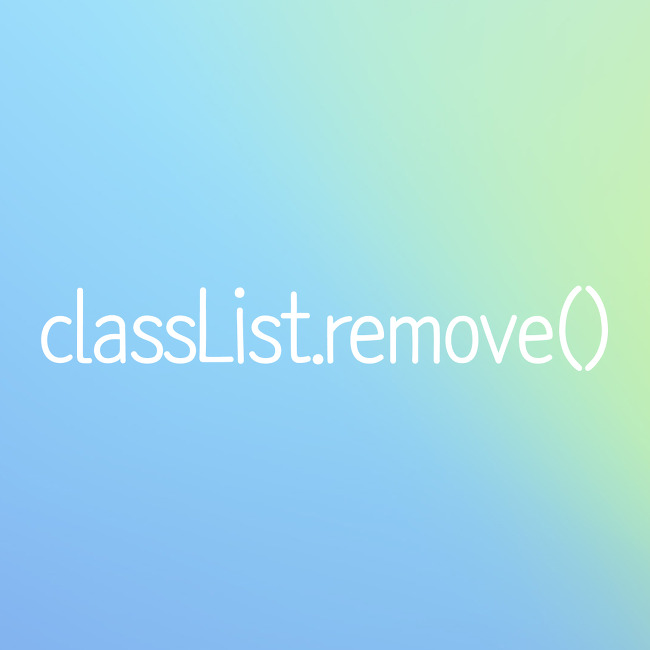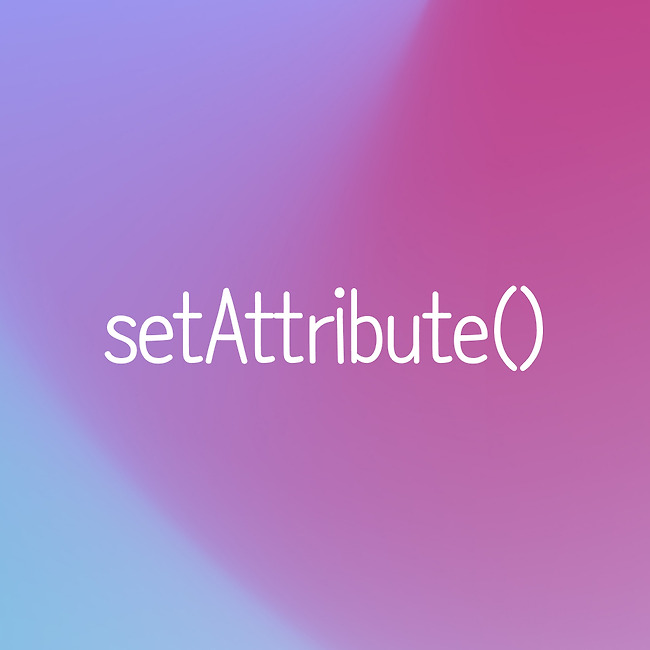classList.add()
classList.add() 메서드는 선택한 요소한테 클래스 이름을 추가합니다. classList는 읽기 전용 속성이며, add(), remove(), toggle(), replace() 메서드를 추가하여 사용할 수 있습니다.
classList.add()
classList.add() 메서드는 선택한 요소한테 클래스 이름을 추가합니다.
| 특징 | 설명 |
|---|---|
| 버전(version) | ES1 |
| 결과값(return) | 클래스 추가 |
| 사용성 | ★★★★★ |
문법(Syntax)
"선택자".classList.add("클래스 이름")
"선택자".classList.add("클래스 이름", "클래스 이름",....)
//클래스 이름을 추가하는 경우
documemt.querySelector("div").classList.add("className");
//클래스 이름을 여러개 사용하는 경우
documemt.querySelector("div").classList.add("className1, className2");
- 선택자(selector) : 클래스 이름을 추가할 선택자를 설정합니다.
- 클래스 이름(class name) : 추가할 클래스 이름을 설정합니다.
정의(Definition)
- classList.add() 메서드는 선택한 요소한테 클래스 이름을 추가합니다.
- classList는 읽기 전용 속성입니다.
클래스와 관련된 메서드(class Related method)
- classList.add() 메서드는 선택한 요소한테 클래스 이름을 추가합니다.
- classList.remove() 메서드는 선택한 요소한테 클래스 이름을 삭제합니다.
- classList.contains() 메서드는 선택한 요소한테 클래스가 있는지 확인하고 불린을 반환합니다.
- classList.toggle() 메서드는 선택한 요소한테 클래스를 추가/삭제합니다.
- classList.replace() 메서드는 선택한 요소한테 클래스 이름을 변경합니다.
비교(Compare)
- jQuery에서 클래스 추가는 addClass()를 사용합니다.
- Javascript에서 클래스 추가는 classList.add()를 사용합니다.
예제1(Sample)
버튼을 클릭하면 이미지에 클래스가 추가되는 예제입니다.





HTML
CSS
SCRIPT
<div class="jsample">
<div><img src="https://tistory4.daumcdn.net/tistory/2933724/skin/images/hover01.jpg" alt="샘플이미지1"></div>
<div><img src="https://tistory4.daumcdn.net/tistory/2933724/skin/images/hover02.jpg" alt="샘플이미지2"></div>
<div><img src="https://tistory4.daumcdn.net/tistory/2933724/skin/images/hover03.jpg" alt="샘플이미지3"></div>
<div><img src="https://tistory4.daumcdn.net/tistory/2933724/skin/images/hover04.jpg" alt="샘플이미지4"></div>
<div><img src="https://tistory4.daumcdn.net/tistory/2933724/skin/images/hover05.jpg" alt="샘플이미지5"></div>
</div>
.jsample {
overflow: hidden;
}
.jsample > div {
float: left;
width: 18%;
margin: 1%;
border: 5px solid transparent;
box-sizing: border-box;
}
.jsample > div img {
width: 100%;
margin: 0;
border-radius: 3px;
}
.jsample > div.selected {
border: 5px solid #7d0f2a;
position: relative;
box-sizing: border-box;
border-radius: 10px;
background: #b02b4c;
}
.jsample > div.selected img {
opacity: 0.2;
}
.jsample > div.selected::before {
content: 'selected';
position: absolute;
left: 50%; top: 50%;
color: #fff;
transform: translate(-50%, -50%);
}
document.querySelector(".sampleBtn .reset").addEventListener("click", function(e){
e.preventDefault();
document.querySelectorAll(".jsample div").forEach(el => {
el.classList.remove("selected");
});
})
document.querySelector(".sampleBtn .btn1").addEventListener("click", function(e){
e.preventDefault();
document.querySelectorAll(".jsample > div").forEach(el => {
el.classList.add("selected");
})
});
호환성(Compatibility)
| classList | ○ | ○ | ○ | ○ | ○ | ○ | ○ | ○ | ○ | ○ | ○ | ○ | ○ | ○ |